①用 MAC 自带的 “预览” 软件打开需要拆分的 PDF 文件

②鼠标左键在 PDF 的侧边栏点选 “缩略图”

③鼠标左键点选需要拆分的 PDF 页面(如需多选页面可在键盘上按住 “shift 键” 或者 “command 键” 同时用鼠标点击);将选中的 PDF 页面直接拖到桌面,鼠标变成 “+” 号就放开鼠标,便会在桌面生成一份后缀带有 “(拖移项目)” 的文件,这就完成了 PDF 拆分


④如果将选中的 PDF 页面直接拖到桌面,鼠标未变成 “+” 号,可能是文件被设置成不可编辑或其他原因,那就将 PDF 文件重新导出为 PDF 格式文件,打开另存为 PDF 格式文件,然后再重复步骤 ①-③ 即可文章来源:https://www.toymoban.com/news/detail-564491.html

 文章来源地址https://www.toymoban.com/news/detail-564491.html
文章来源地址https://www.toymoban.com/news/detail-564491.html
到了这里,关于如何在 MAC 系统下拆分 PDF 页面?的文章就介绍完了。如果您还想了解更多内容,请在右上角搜索TOY模板网以前的文章或继续浏览下面的相关文章,希望大家以后多多支持TOY模板网!

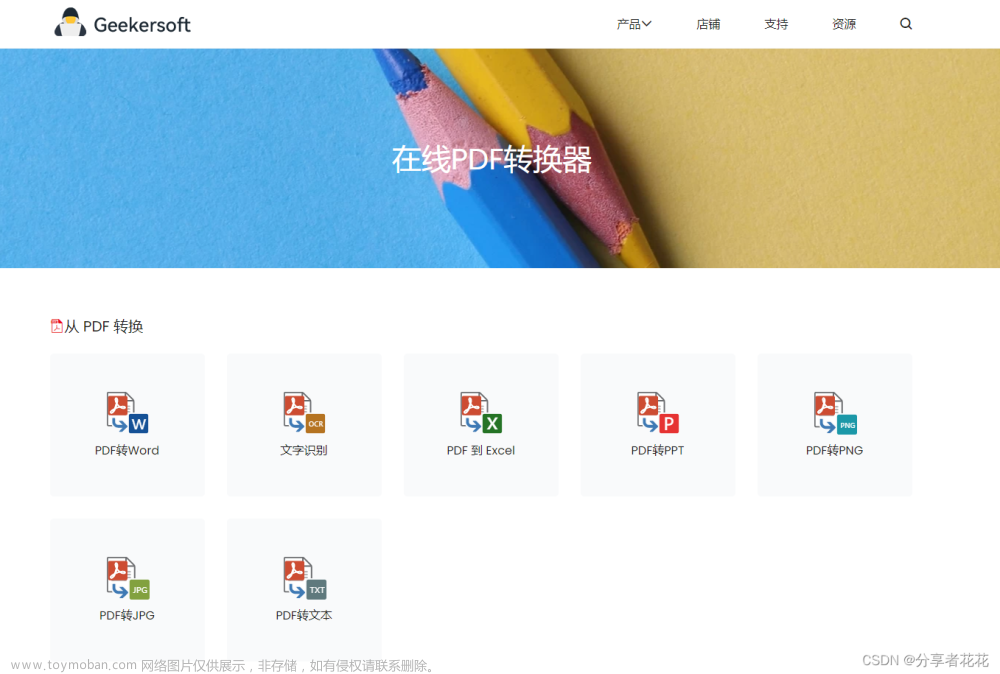



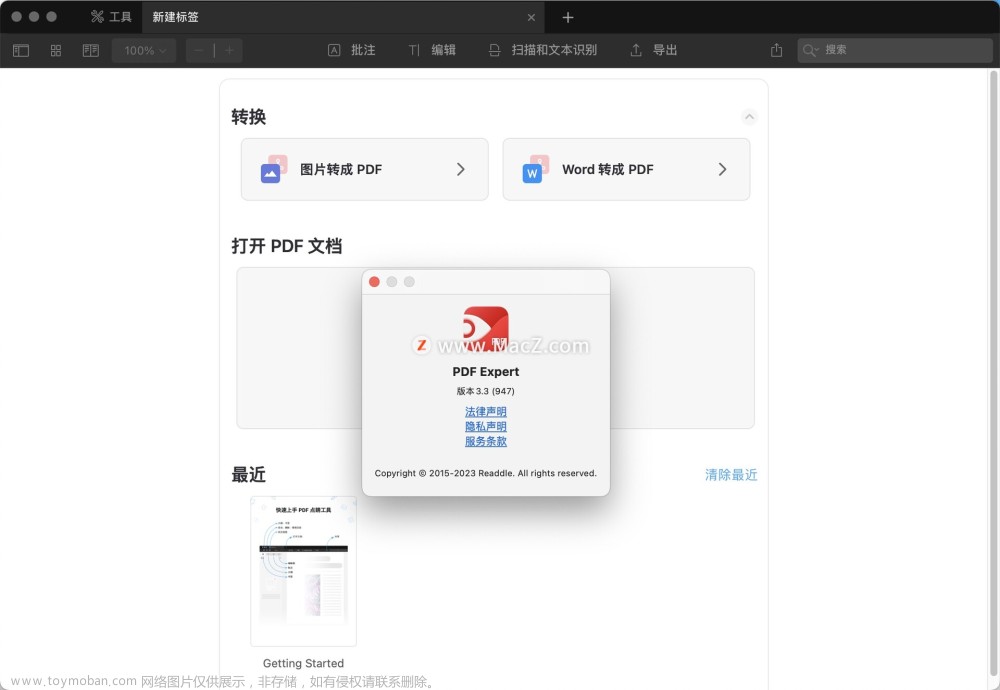
![6个免费好用的 PDF 文件加密软件 [Windows & Mac]](https://imgs.yssmx.com/Uploads/2024/01/799627-1.jpeg)





